Estoy creando una intranet en mi servidor con una dirección IP fija le instale UniformServer-RC3 de joomla ya que tengo acceso a mi intranet localmente si me deja accesar, es decir desde mi servidor pero cuando quiero accesar desde otra maquina tecleando la IP de mi servidor seguido de la carpeta donde esta instalado mi joomla me dice que no tengo permisos.
Tengo que modificarle algo al programita de UniformServer-RC3 anexo la imagen del error.
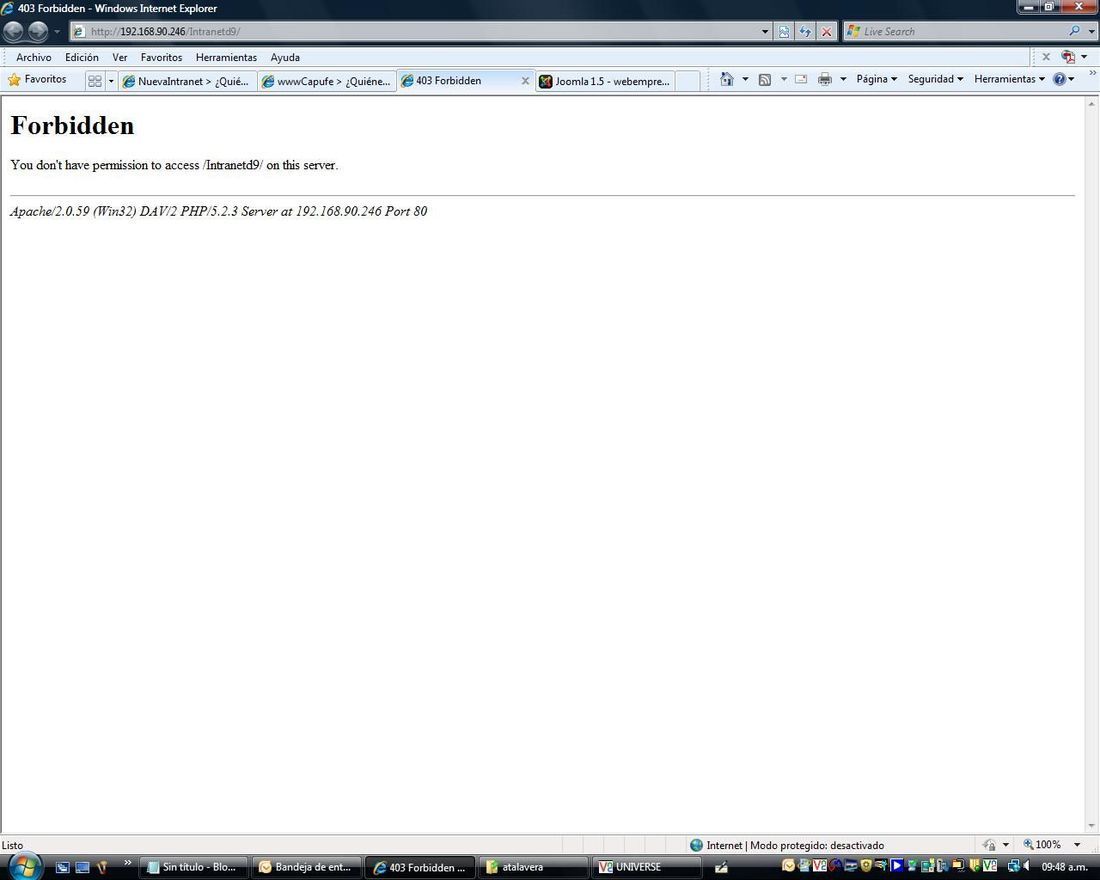
Hola atalavera,
Supongo que tendrás que otorgar los debidos permisos en tu Firewall, el de la máquina anfitrión para que el resto de máquinas de la LAN puedan acceder a esta y ejecutar en el navegador la aplicación correspondiente.
Lo que no se si es buena idea es usar Uniform Server RC3 en vez de un XAMPP o un AppServ que son aplicaciones más pensadas para instalar en un sistema y configurar debidamente, la RC3 es una aplicación portable que no necesita instalación, pero tambien es más reducida en cuanto al entorno de trabajo que genera para Apache, PHP, MySQL.
Saludos
Ok Gnumax probare instalando WampServer 2.0 que te parece?
Hola atalavera,
Si solo vas a servir un Joomla! via LAN en una Intranet no creo que necesites montar una versión server, un simple AppServ puede perfectamente servir para tus propósitos.
- AppServ 2.5.9: http://prdownloads.sourceforge.net/appserv/appserv-win32-2.5.9.exe?download
AppServ instala de forma automática y como servicios del sistema, el servidor Apache y el servidor MySQL.
No se dispone de ningún asistente ni accesos directos para administrar AppServ, detener o iniciar los servicios, editar las configuraciones, etc.
Para iniciar o detener los servicios tendrás que hacer clic derecho en:
- Mi PC > Administrar > Servicios y Aplicaciones > Servicios > Clic derecho en Apache2.2 > Iniciar / Detener
Para acceder a phpmyadmin, tan solo tendrás que abrir el navegador en el servidor e ir a la siguiente URL:
- localhost/phpmyadmin/
Nos solicitará un nombre de usuario y una contraseña. En el nombre de usuario debemos poner -root- y en la contraseña debemos poner la contraseña del administrador de MySQL que pusimos durante la instalación.
No podrás trabajar con phpmyadmin si no tienes los servicios iniciados.
Como ves la instalación y puesta en marcha son sencilla, no lleva más de 12 minutos tenerlo funcionando desde el momento de descargarlo, el resto es gestionar bien tu Firewall para que no bloquee los accesos a tu IP LAN a otras máquinas de la red local.
Saludos
Hola atalavera
Tuve un problema similar con Wamp Server, este tipo de aplicaciones de servidor empaquetado usualmente son pensadas para pruebas locales por lo que la configuración del archivo httpd.conf del apache viene configurada sólo para trabajar localmente, si quieres que tu servidor sea visible en la red tienes que editar este archivo, tal como lo indica el siguiente enlace;
http://blog.undermedia.com.ec/index.php/error-403-forbidden-con-phpmyadmin-y-wamp-server/
es decir se tiene que colocar:
Order allow,deny
Allow from all
Con esto podrás ver el servidor en la red; pero lo recomendable en un servidor de producción es tener mysql, Apache y PHP con instalaciones separadas.
Saludos
Hola atalavera,
Tal como te he comentado anteriormente, te recomiendo utilices un XAMPP o WAMPP donde puedas gestionar completamente las funcionalidades de Apache, PHP y MySQKL como servicios independientes que puedas arrancar, detener y configurar según tus necesidades.
Independientemente de eso revisa lo que permites a tu Firewall y lo que no, entre otro los servicios por el puerto 8000.
Saludos






